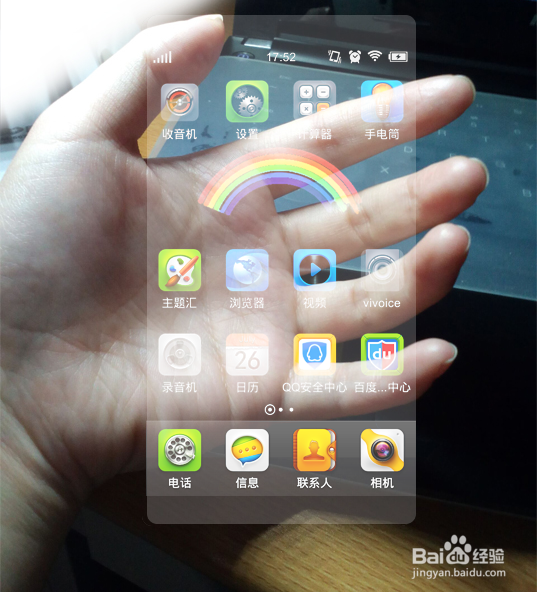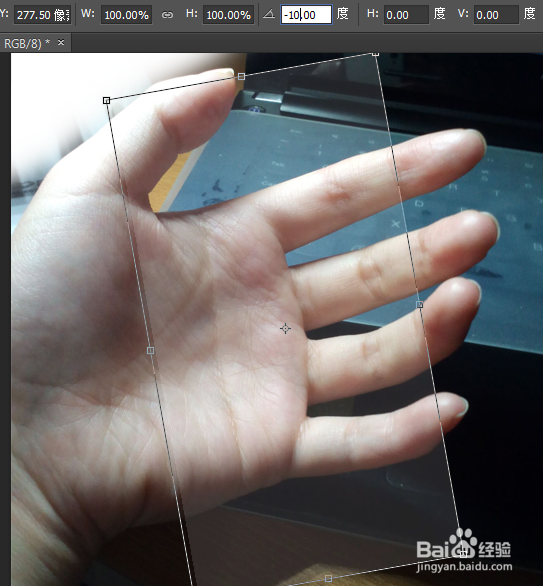使用PS制作透明手机图片效果
1、打开Photoshop软件,在“文件”菜单里面打开刚刚拍好的自己假装拿手机的图片和手机桌面的截图。(温习下常用的快捷键,再放上小编的手图和手机截图)【打开】的快捷键:Ctrl+O
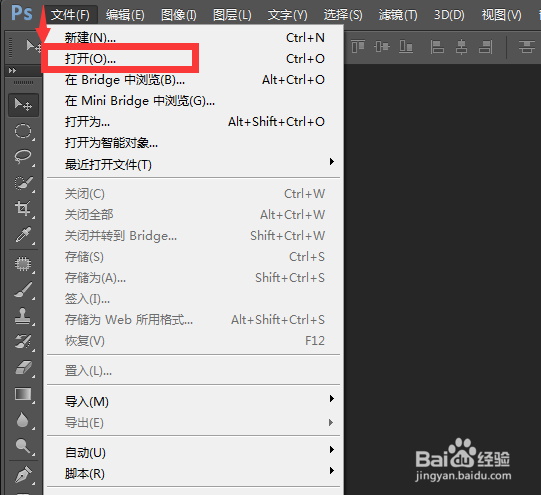


2、在左侧工具栏右击如图位置选择【圆角矩形工具】,将填充色和描边色都设置为“无”,然后再自己手里画手机的外形轮廓。
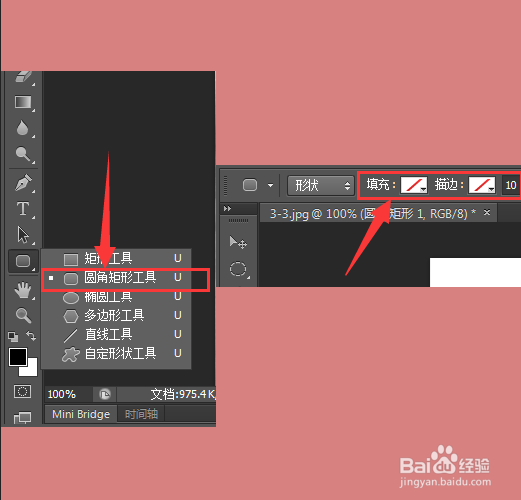

3、选中“背景”图层,点击图层界面右下角的【创建新图层】,为原图建立一个保护图层,再点击【圆角矩形】图层按“Ctrl+Enter”键将路径转换成选区。
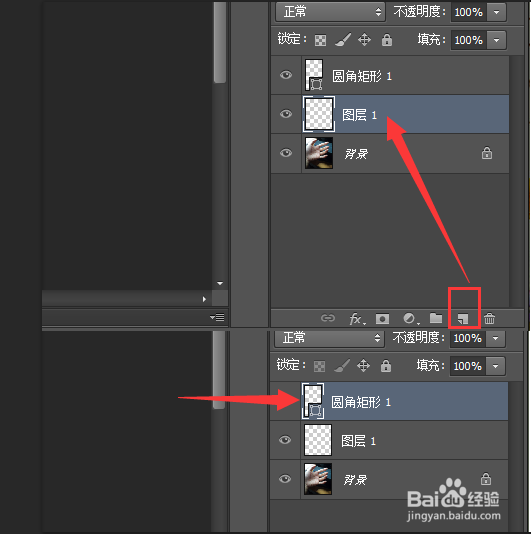

4、接下来右击【圆角矩形】图层选择【栅格化图层】,再将前景色设置为白色,使用【油漆桶工具】填充选区为白色的。然后设置图层的不透明度,直到透明度合适为止。
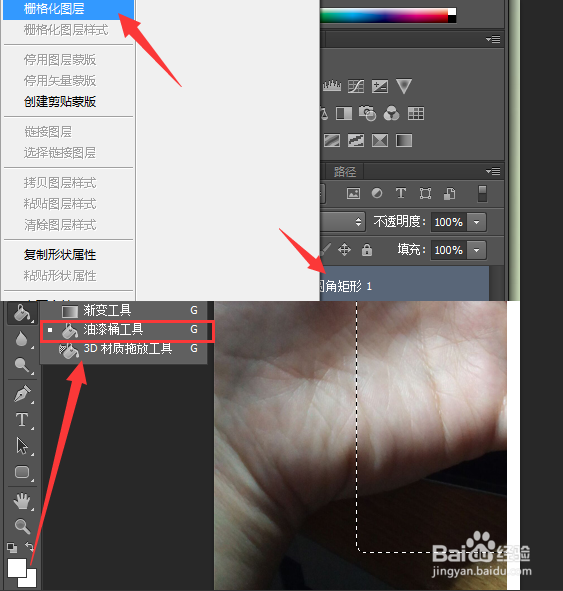

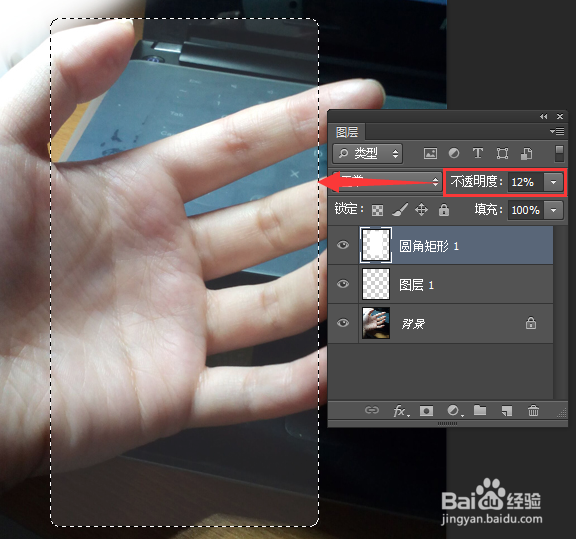
5、打开“图层”菜单,在“图层样式”中点击【混合选项】,或者直接点击【斜面和浮雕】打开图层样式界面。按照下图调整数据,可以在预览状态下一边看图一边调整。
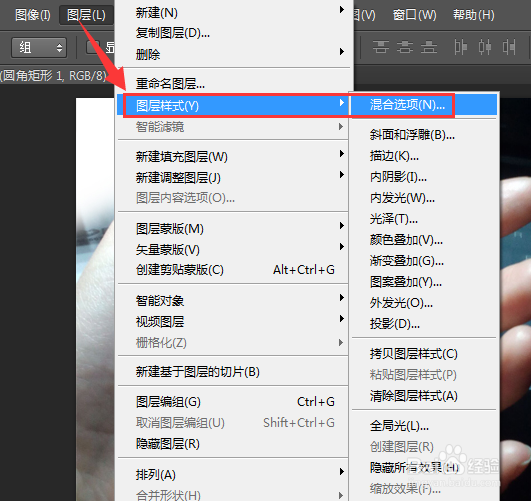
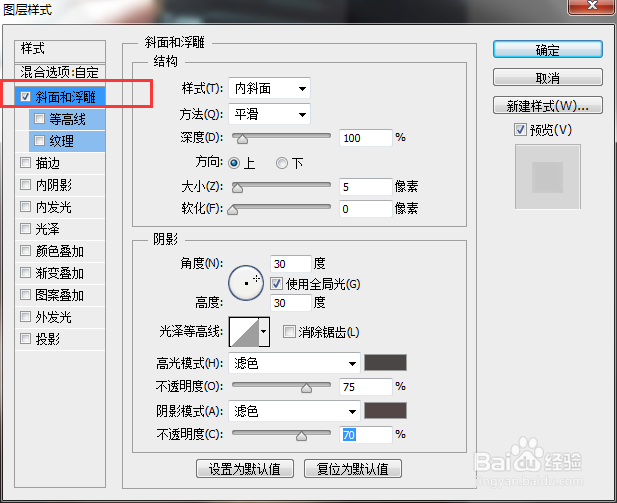
6、然后将准备好的手机截屏图放到图中,按“Ctrl+T”进入自由变换模式调整截屏的大小和位置,放到透明区域的合适位置,完成点击右上角的对勾即可。

7、打开“图层”菜单,在“调整”中点击【色阶嘉滤淀驺】,或者直接按“Ctrl+L”键直接进入色阶的界面。小知识:色阶就是用直方图描述出的整张图片的明暗信息。小知识:从左至右是从暗到亮的像素分布,黑色三角代表最暗地方(纯黑),白色三角代表最亮地方(纯白);灰色三角代表中间调。
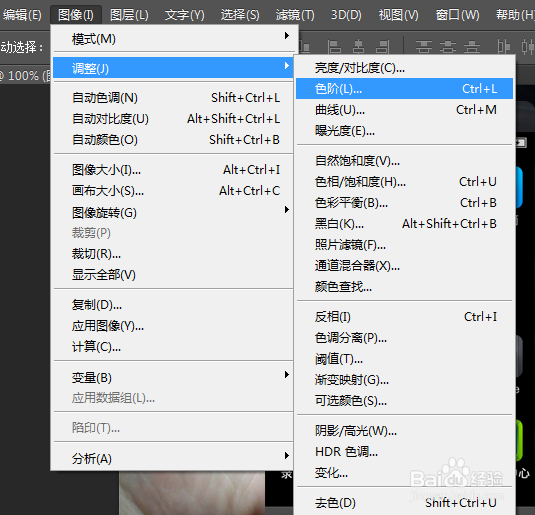
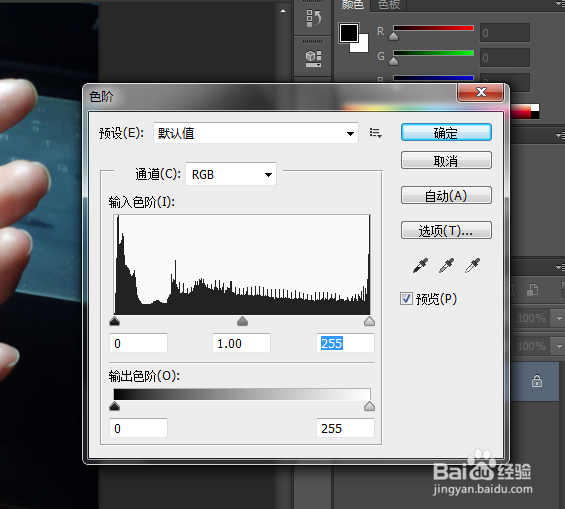
8、可以将手机截图的颜色调黑,点击【在图像中取样以设置黑场】,在图片灰色区域点击即可定义黑场。小知识:选择设置黑场的吸管工具,定义取样点确定的是图像的最暗部分。
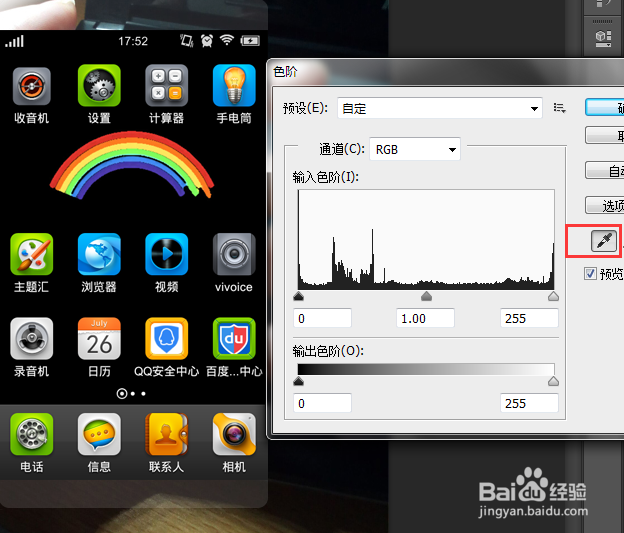
9、这时候完成就可以把图层的混合模式改成【变亮】,再按“Ctrl+J”复制两次图层,如图。然后在最新的图层副本里面将混合模式改为【滤色】,太亮的话可以调整下不透明度的。

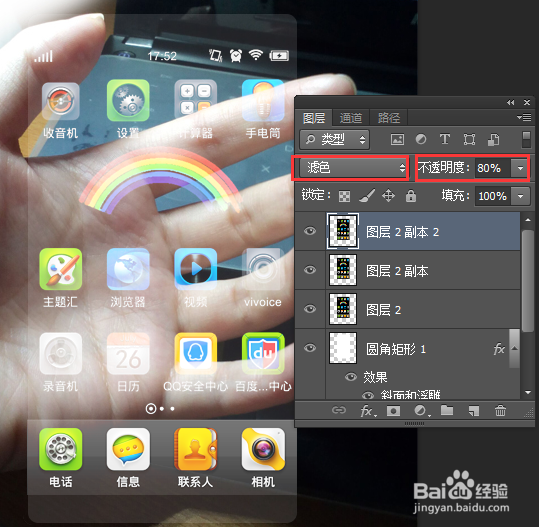
10、最后来看看效果图吧。要是觉得这个角俣觊鄄幼度不合适,大家也可以调回历史记录,最开始做透明背景的时候,按“Ctrl+T”进入自由变换模式,然后在上面的如图位置调整图像的角度,正值为向左捋捷巳猓倾斜,负值为向右倾斜。完成依旧是点击右上角的对勾即可了。